Excel图表怎么数据标签或怎么添加数据标签
1、打开图表。

2、我们要为语文添加数据标签。点击篮色柱状图,右击,点击添加数据标签。

3、看语文的数据标签被添加上去了。

4、如果添加的没有符合要求可以再在篮色柱状图上右击,点击设置数据标签格式。
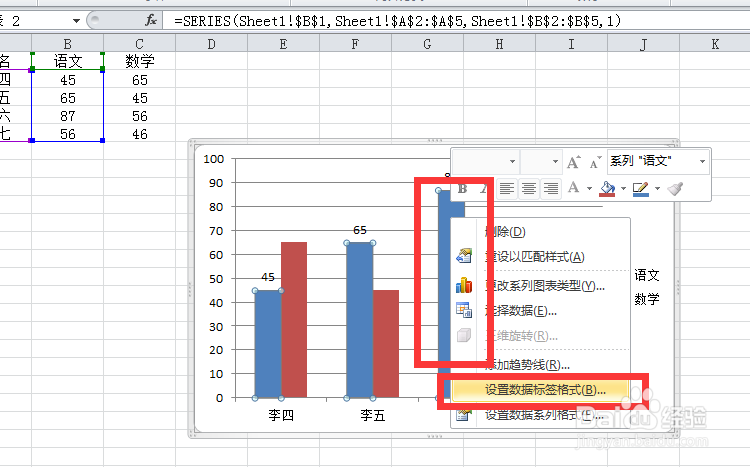
5、弹出对话框,看刚我们添加上去的只有值。

6、我们棵褶佐峨还可以选择系列名称和类别名称。类别名称就在分类轴上,所有这里没有必要添加。我们就添加系列名称也就是图例。看下图效果。

7、如果我们只选中柱状图的一根柱子,右击,点击添加数据标签。
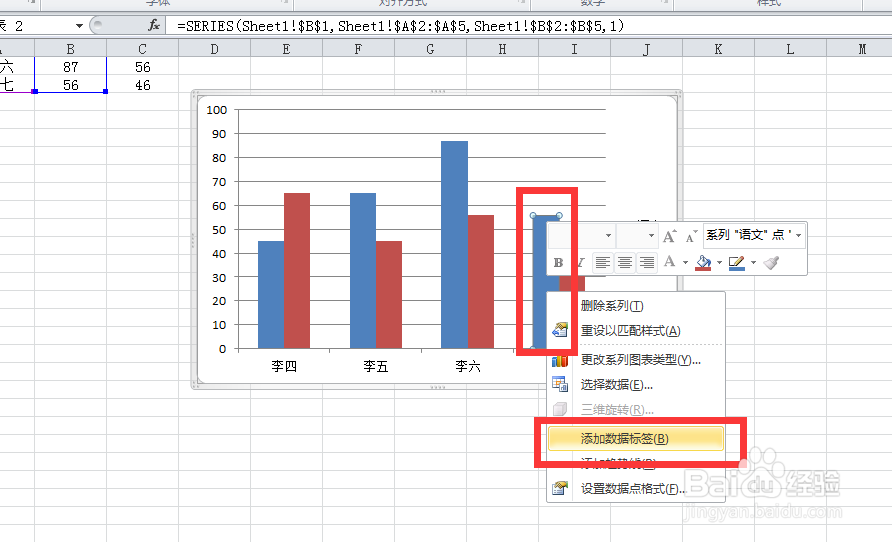
8、看就只有这根柱子被添加上的数据标签。

9、要想在进一步设置,可以再在这根柱子上右击,点击设置数据标签格式。
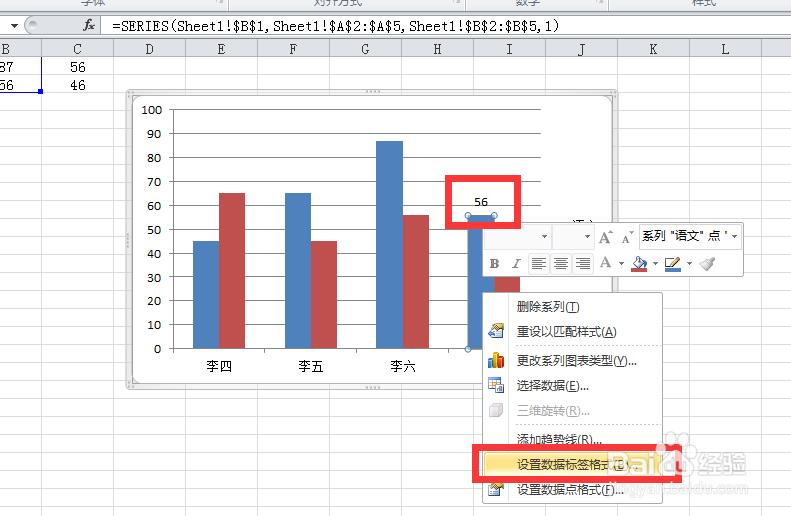
10、上边设置系列名称着,这鸱远忡绑次我们点击数据标签内,看原来在柱子上的数据现在到了柱子内了。如果想设置数学的数据标签也就是红柱的数据标签方法同上。
